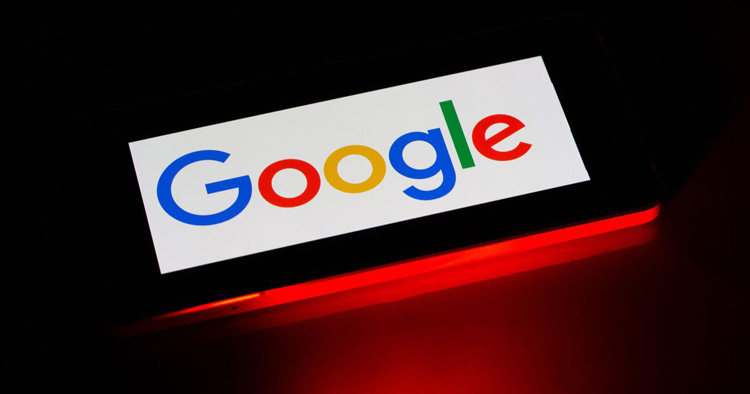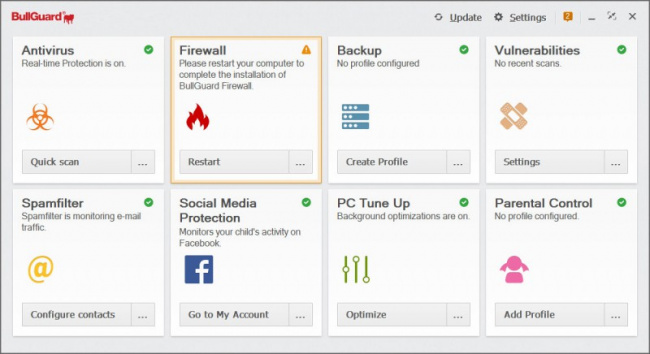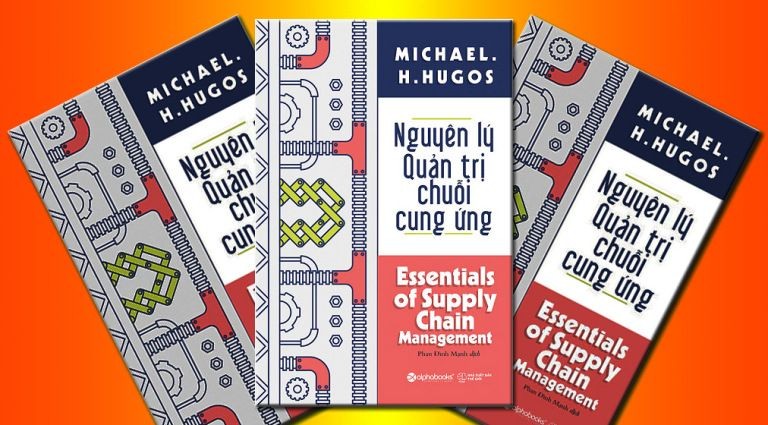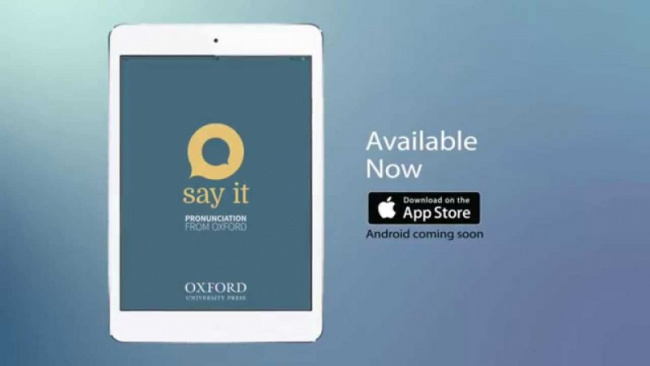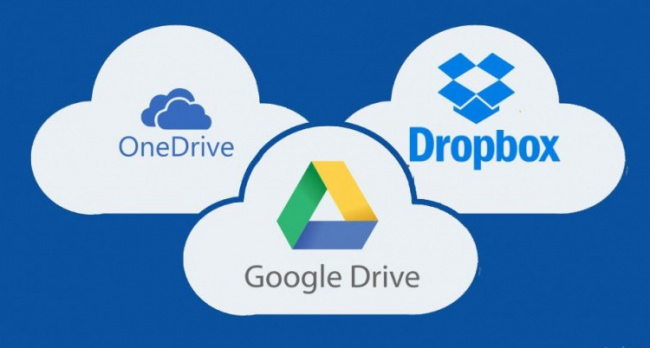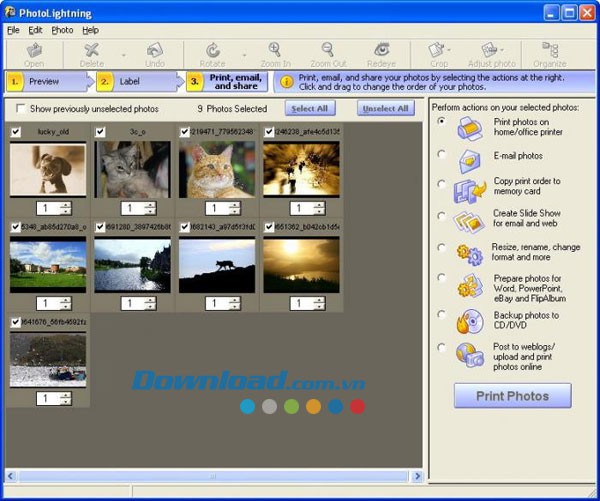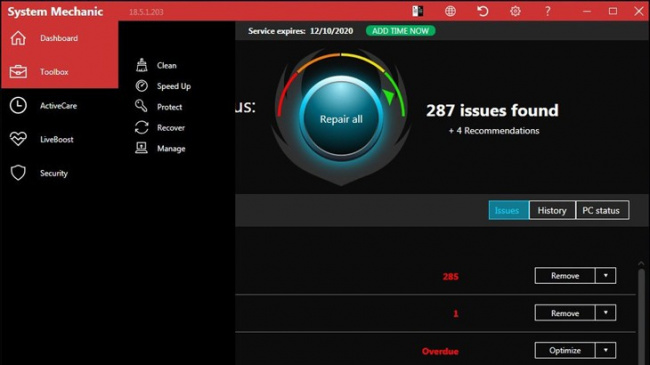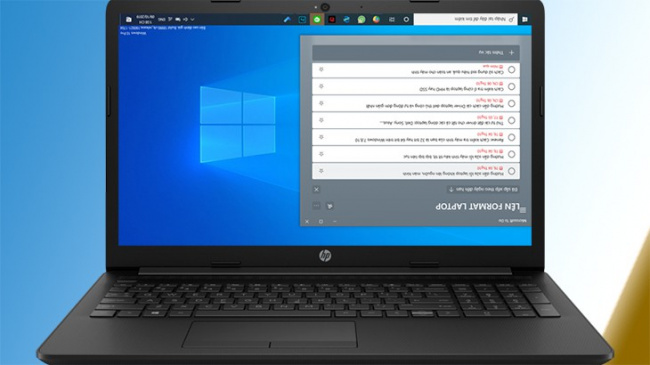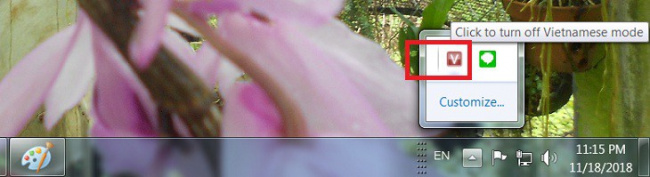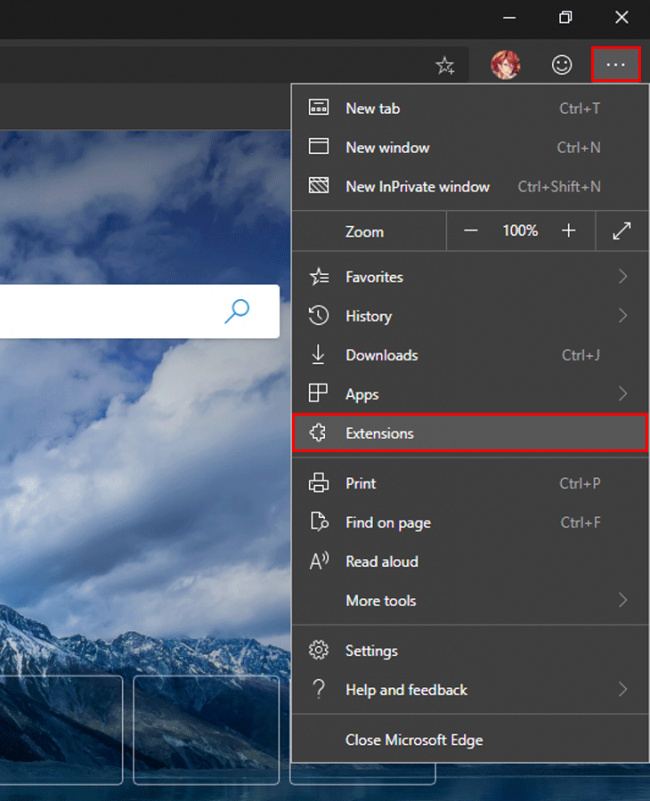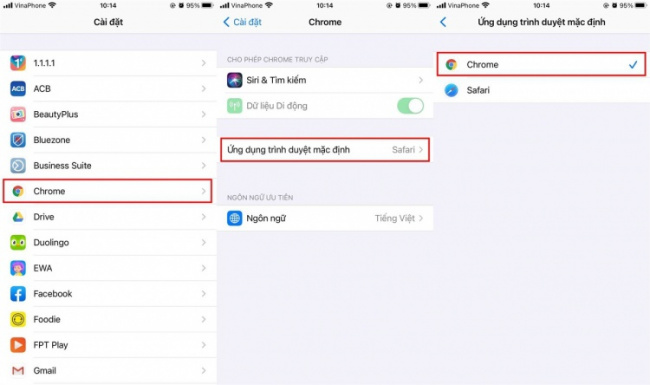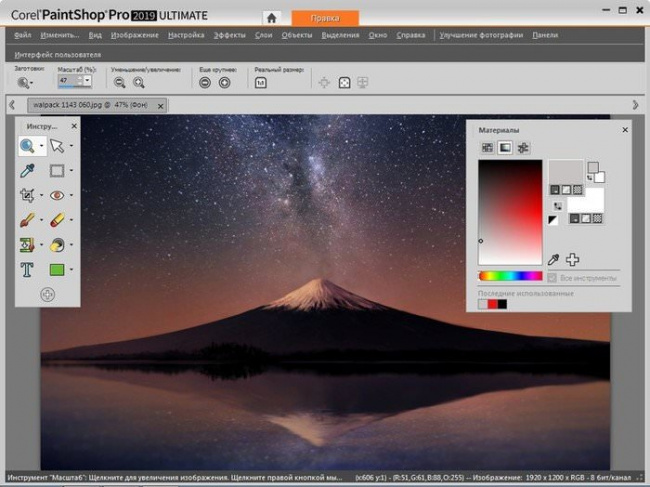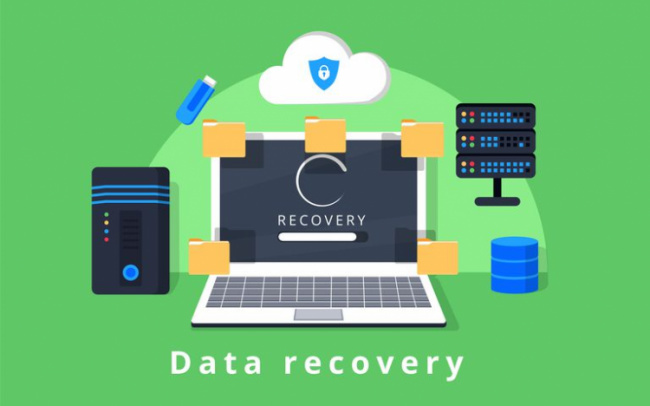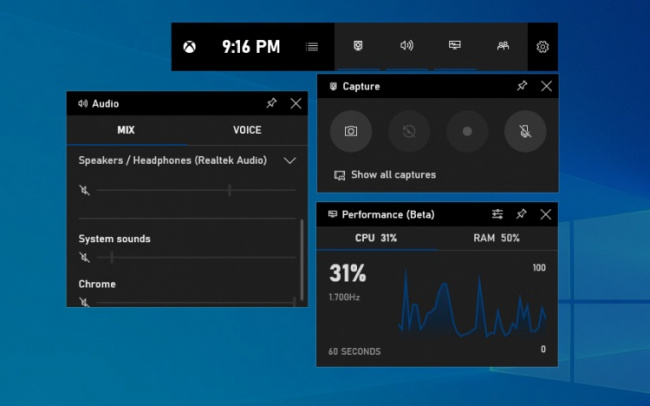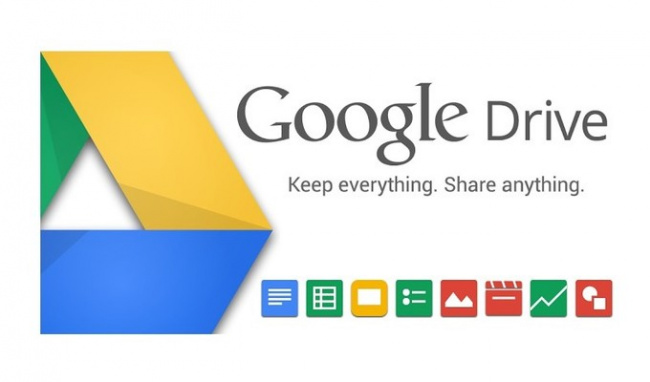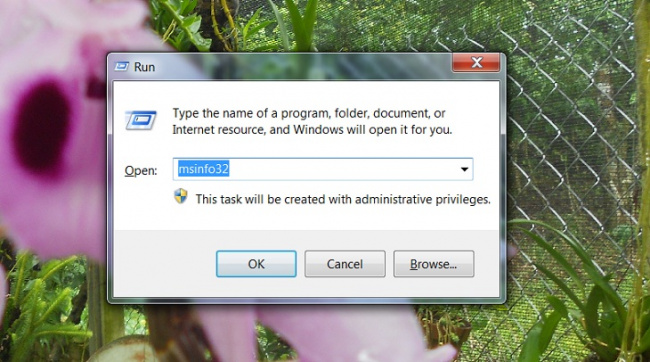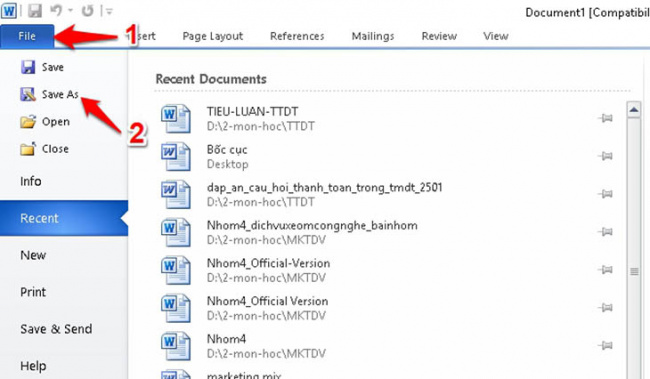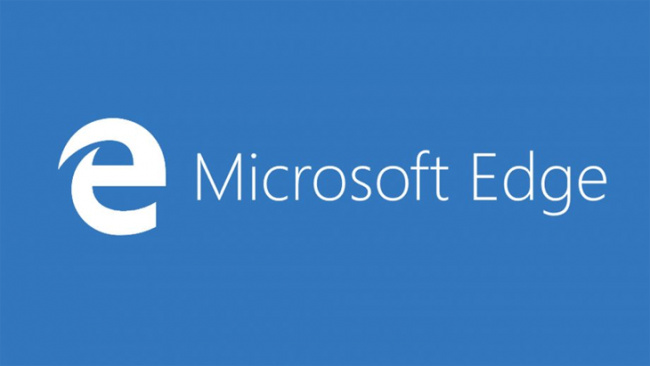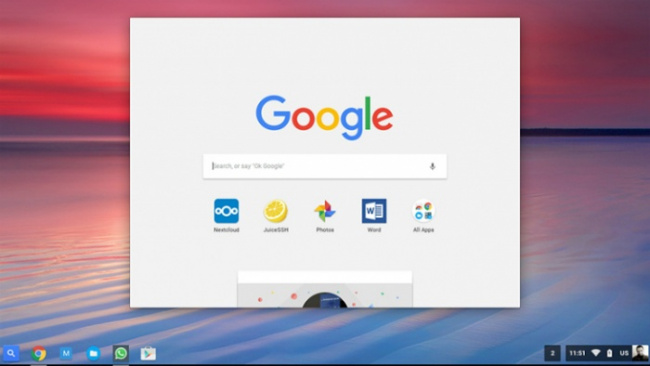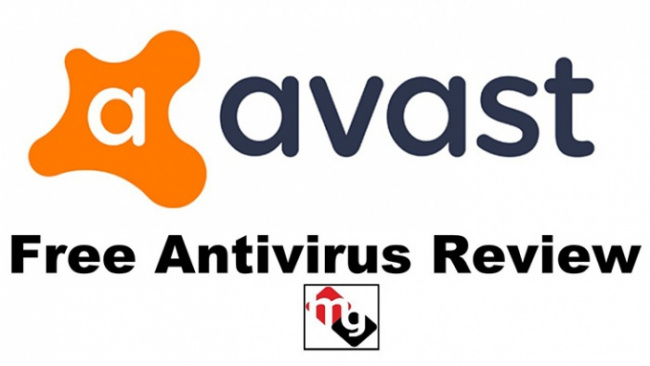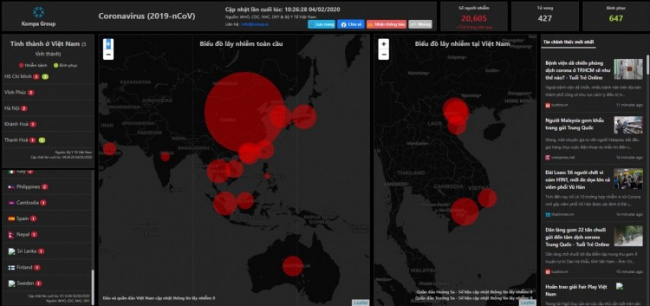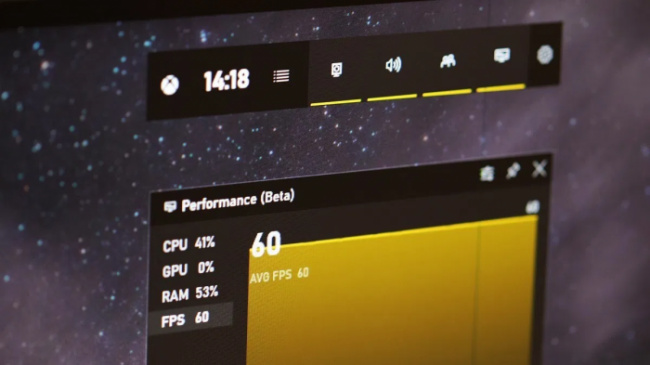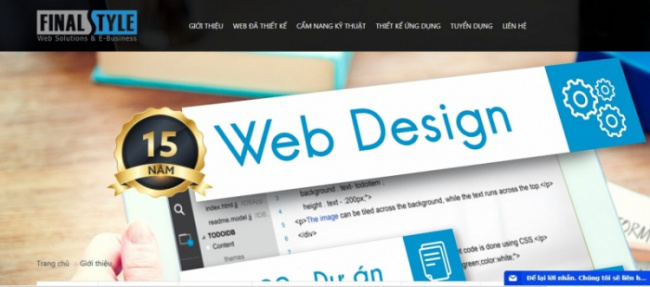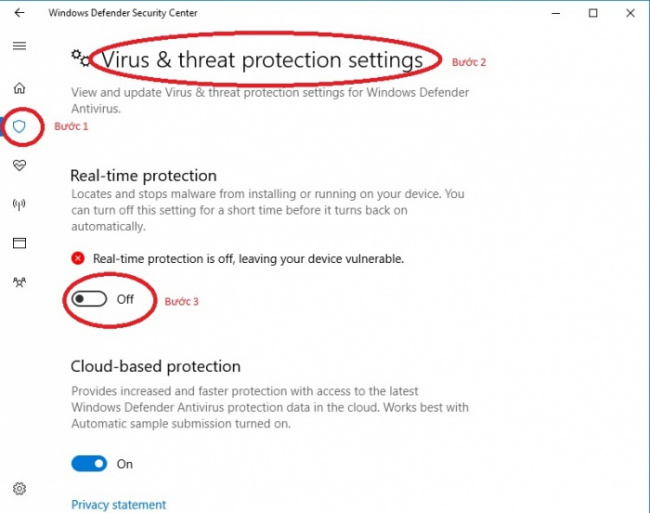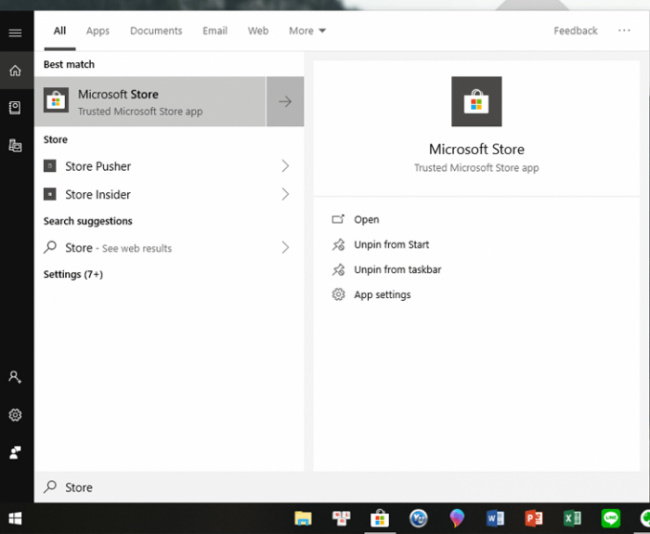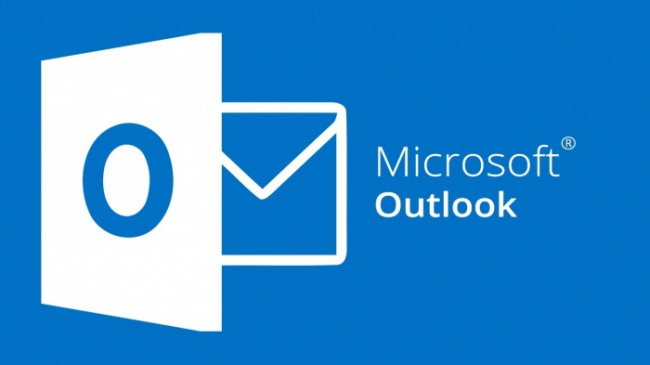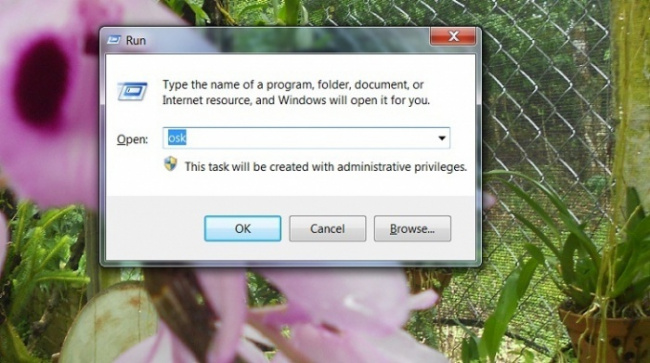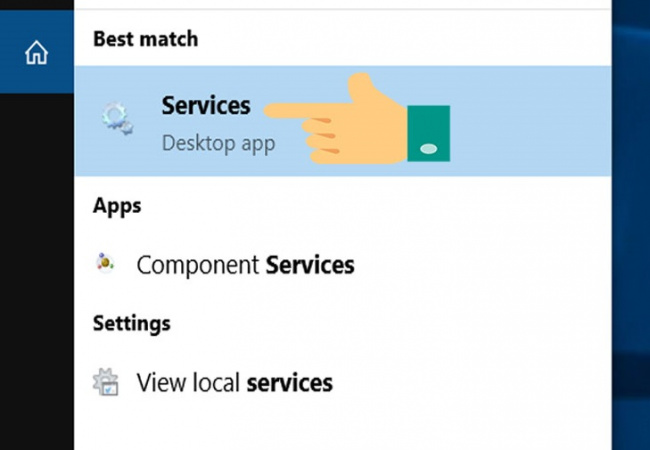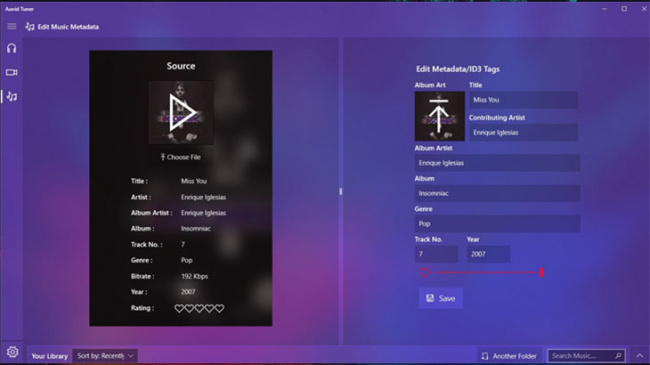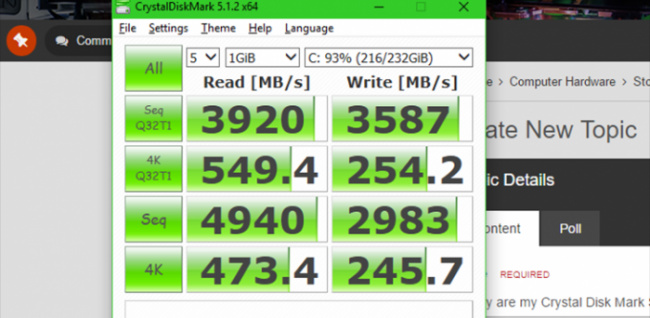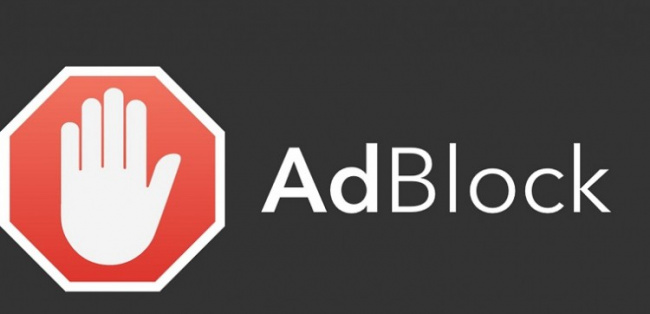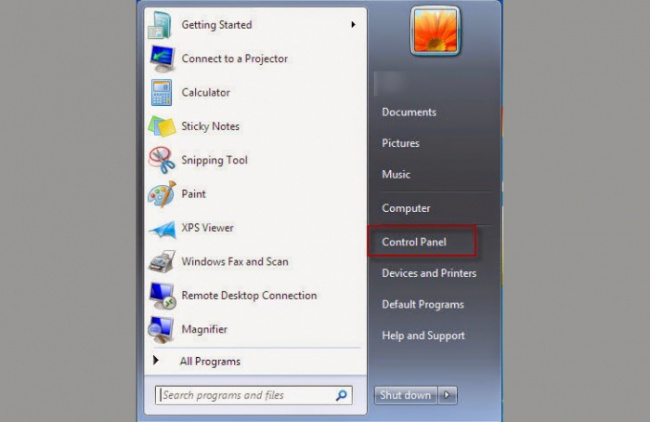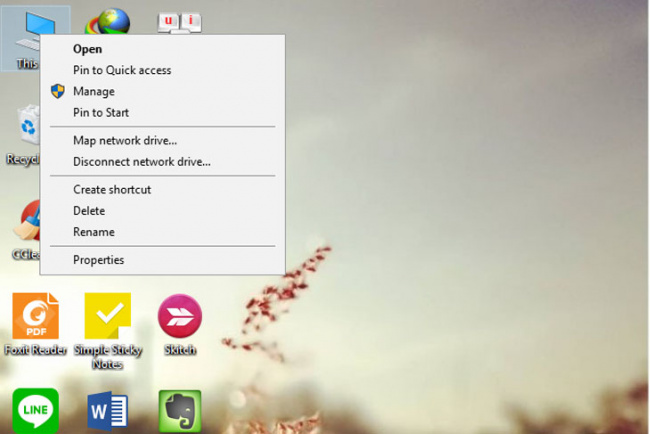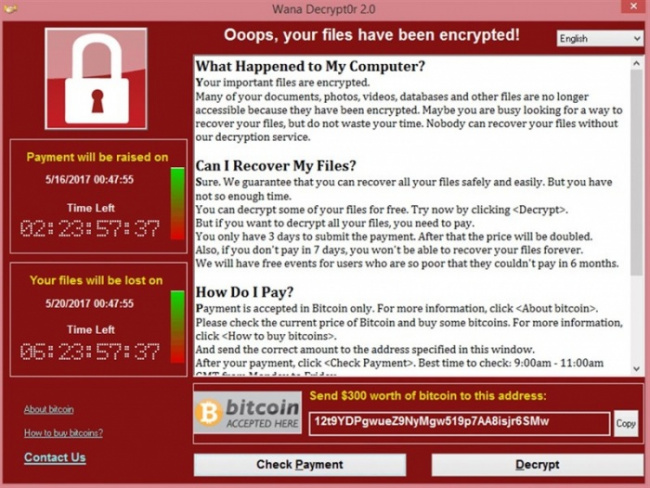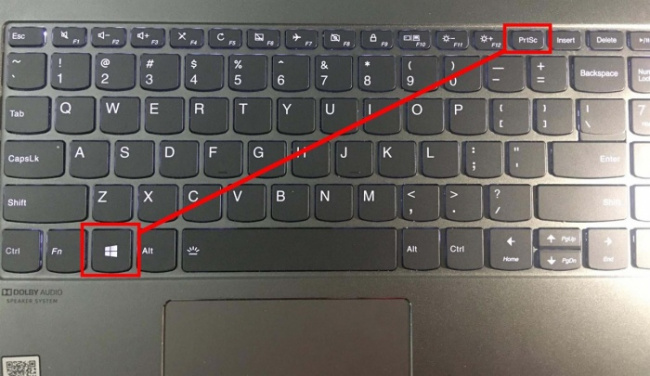Hướng dẫn cách sửa lỗi full disk 100% trên lap hiệu quả nhất
Nếu máy tính của bạn hay bị treo, lag vì lỗi full 100% disk thì hãy tham khảo ngay cách sửa lỗi full disk 100% trên laptop hiệu quả nhất cùng chúng mình nhé!
Nguyên nhân khiến laptop bị lỗi đầy ổ đĩa (full disk)
Lỗi full disk được biết đến là tình trạng ổ đĩa của bạn luôn trong tình trạng 100%, lỗi này thường xảy ra với những máy tính sử dụng hệ điều hành Windows 8, hay Windows 10.
Lỗi này khiến máy tính của bạn chạy chậm, hay giật, lag và khó thao tác dù cấu hình tốt hay mới cài lại Windows.
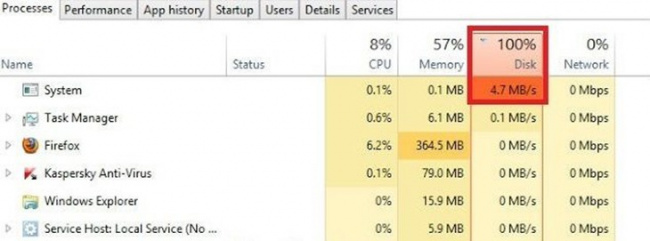
Nguyên nhân gây ra điều này có thể là do:
- Dịch vụ quản lý bộ nhớServices SuperFetch đang được kích hoạt và khởi chạy.
- Windows Defender đang quét các tác vụ đang chạy.
- Các chương trình chạy ẩn đang chiếm dụng tài nguyên.
- Tràn RAM và máy phải sử dụng đến Page File.
- Bản Windows đang cài gặp lỗi.
- Phần cứng của máy đang gặp lỗi.
- Bạn truy cập vào các website không tin cậy hay tải các chương trình không rõ nguồn gốc. Từ đó dẫn đến máy tính của bạn nhiễm virus hoặc chương trình gián điệp.
- Máy tính của bạn sử dụng ổ đĩa cứng đã quá cũ, đương nhiên có trường hợp cả lỗi này xuất hiện ngay ở ổ SSD mới.
12 cách khắc phục hiệu quả nhất
Kiểm tra tình trạng ổ đĩa
Như đã nói ở trên, có rất nhiều nguyên nhân gây lỗi, và nếu không khắc phục đúng, thì máy bạn vẫn sẽ luôn gặp tình trạng full disk, thì tốt nhất cho việc này là hãy dành một ít thời gian tìm hiểu nguyên nhân, nó sẽ giúp giải quyết nhanh hơn.
Đầu tiên hãy mở Task Manager lên bằng cách nhấn chuột phải vào Task Bar > Task Manager. Tiếp theo chuyển sang Tab Processes và nhấn vào mục Disk để sắp xếp mức độ sử dụng của các chương trình.
Dừng các chương trình chạy ngầm không cần thiết
Bước 1: Các bạn nhấn tổ hợp phím Ctrl + Alt + Delete để tiến hành mở Task Manager lên.
Bước 2: Ở cửa sổ của Task Manager, bạn chuyển sang thẻ Startup như hình dưới.
Bước 3: Ở cửa sổ này, hãy tắt phần mềm nào không cần thiết. Đối với các phần mềm đang chạy, bạn muốn tắt nó đi thì chỉ việc click vào chúng sau đó click vào chọn Disable.
Vô hiệu hoá dịch vụ Superfetch
Dịch vụ Superfectch chính là một trong những nguyên nhân gây lỗi Full Disk cho nên chúng ta cần phải tắt dịch vụ này đi.
Bước 1: Các bạn nhấn Windows + R để mở hộp thoại Run sau đó nhập lệnh Services.msc và nhấn Enter.
Bước 2: Cửa sổ Services hiện lên các bạn tìm và kích đúp chuột vào dịch vụ Superfetch.
Bước 3: Cửa sổ mới hiện lên các bạn chọn Disabled sau đó nhấn Stop và nhấn OK là xong.
Tắt Service Windows Search
Bước 2: Cửa sổ Services hiện lên các bạn tìm và kích đúp chuột vào Windows Search, kích đúp vào nó và chọn Disabled.
Một lát sau khi tắt Windows Search, hiệu suất Windows 10 của bạn sẽ được cải thiện đáng kể.
Set RAM ảo bằng cách thủ công
Để Ram ở chế độ Automatically (tự động) cũng là một trong những nguyên nhân khiến máy tính bạn bị dính lỗi Full Disk. Thay vì để chế độ Auto thì bạn nên Set cứng RAM ảo. Cách thực hiện như ảnh ở dưới:
Bước 1: Tại Tab Virtual Memory, bỏ dấu tick ở Automatically manage paging file size for all drives. Chọn ổ đĩa cài hệ điều hành của bạn (thường là ổ C). Sau đó tích vào Custom size.
Bước 2: Tại mục Maximum size và Initial size. Bạn set cứng cho Ram ảo bằng 1/2 Ram thật của bạn.
Bước 3: Cuối cùng ấn OK để lưu, và khởi động để thay đổi có hiệu lực.
Khởi chạy Troubleshooting
Bước 1: Bạn vào Control Panel, gõ Troubleshooting trên ô tìm kiếm và nhấn vào Troubleshooting, kích đúp chuột vào System and Security.
Bước 2: Cửa sổ mới hiện ra, kích vào System Maintenance > Nhấn Next.
Bước 3: Sau đó cứ để cho máy nó làm việc khi xuất hiện thông báo System Maintenance như hình thì nhấn vào mục Try troubleshooting as an administrator.
Bước 4: Sau đó ngồi đợi, chờ cho nó chạy đến khi nào có chữ Close thì nhấn vào.
Tắt Maintenance
Bước 1: Ở Control Panel, chọn System and Security và Action Center. Tiếp theo nhấp chuột vào mũi tên ở phần thiết lập Maintenance, chọn Settings.
Bước 2: Bạn tích vào Never check for solutions (Not recommended) và OK.
Tắt Windows SmartScreen
Ở cửa sổ Action Center, chọn Change Windows SmartScreen Settings, sau đó tích vào Don’t do anything (Turn off Windows SmartScreen).
Kiểm tra thiết bị bằng phần mềm chống vi-rút
Với bất kỳ vấn đề hiệu suất nào, điều đầu tiên cần làm là xác nhận rằng máy tính của bạn có bị nhiễm phần mềm độc hại hay vi rút không.
Nếu các mối đe dọa được tìm thấy, hãy sử dụng các đề xuất của phần mềm để loại bỏ chúng và khởi động lại.
Sử dụng trình duyệt web khác
Một nguyên nhân khác có thể là do chính trình duyệt, đặc biệt nếu bạn đang sử dụng Google Chrome.
Hãy chọn một trình duyệt khác thay thế Google Chrome như Internet Explorer hoặc Safari.
Đóng nền tảng chơi game Steam
Bạn thích chơi game và cài đặt Steam thì đây có thể là nguyên nhân có thể gây ra lỗi full disk 100%. Trong trường hợp này, hãy sử dụng task manager để đóng phần mềm.
Tiếp theo, mở hộp chạy WIN + R và nhập steam://flushconfig
Bạn sẽ thấy một hộp thoại, thông báo cho bạn rằng nội dung sẽ bị xóa và nhấn OK.
Cập nhật hệ điều hành Windows
Tải các bản vá lỗi của Microsoft để sửa lỗi cho Windows của bạn.
Trên đây là thông tin về cách sửa lỗi full disk 100% trên laptop hiệu quả nhất mà chúng mình chia sẻ đến bạn. Nếu bạn có bất kì thắc nào, vui lòng để lại thông tin dưới bài viết.
Đăng bởi: Toán Bùi



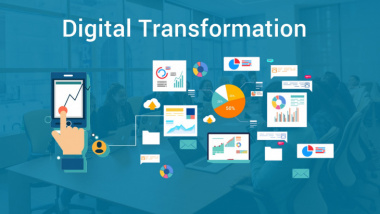


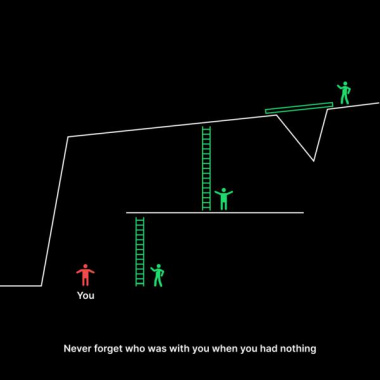

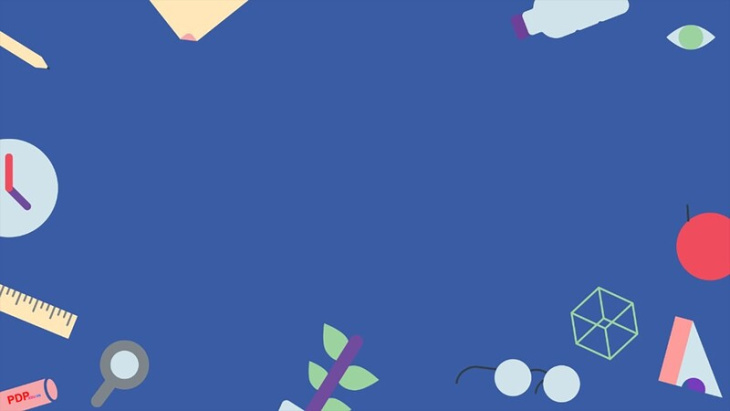
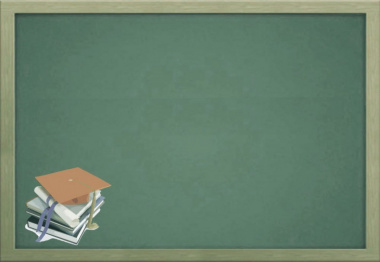




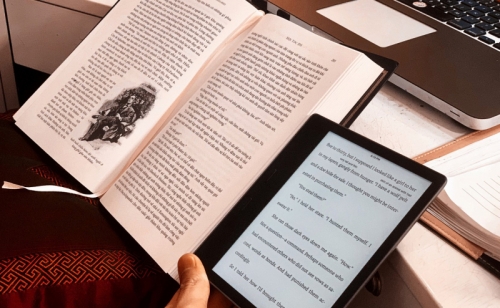


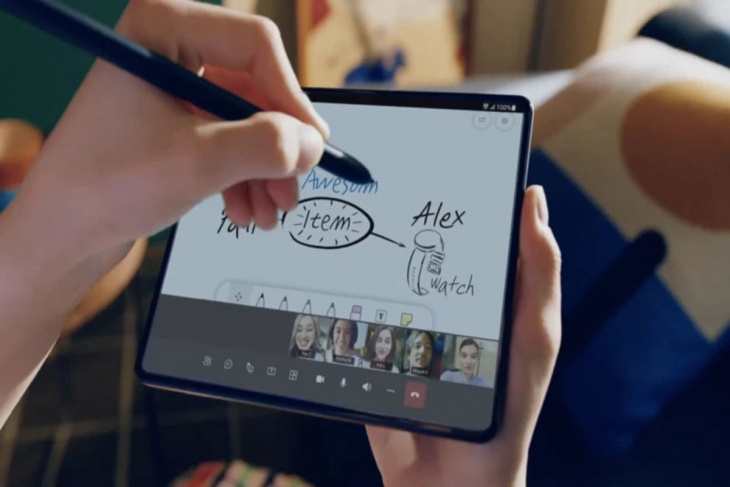



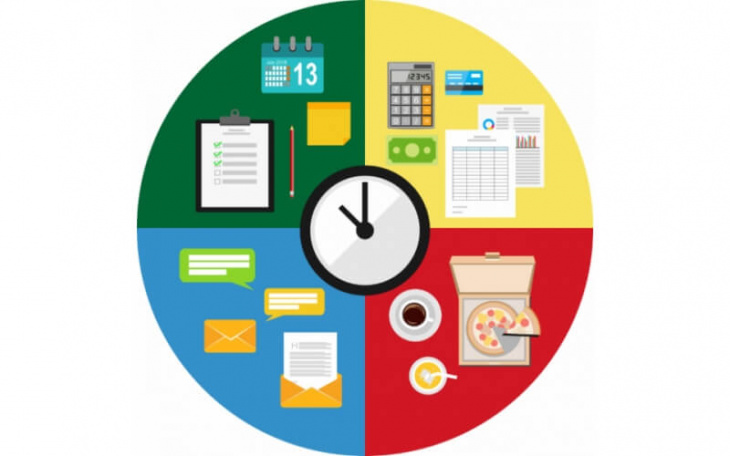
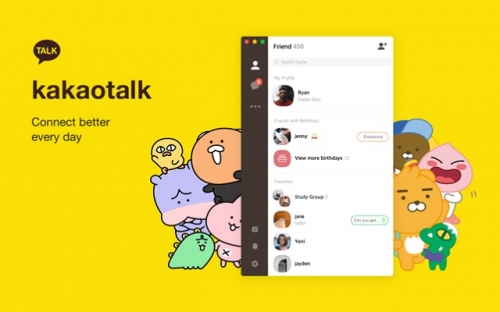





![[HOT] Cách săn vé máy bay 0 đồng chuẩn nhất](https://cdn.alongwalk.info/vn/wp-content/uploads/2022/06/03233548/image-hot-cach-san-ve-may-bay-0-dong-chuan-nhat-165424894874579.jpg)





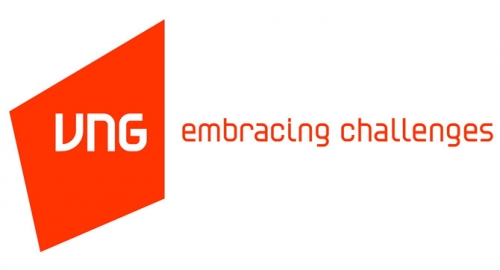


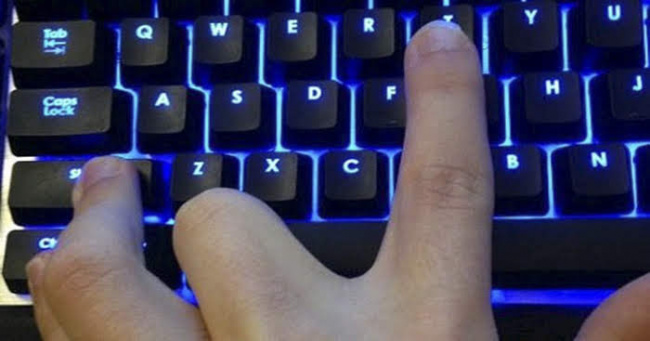

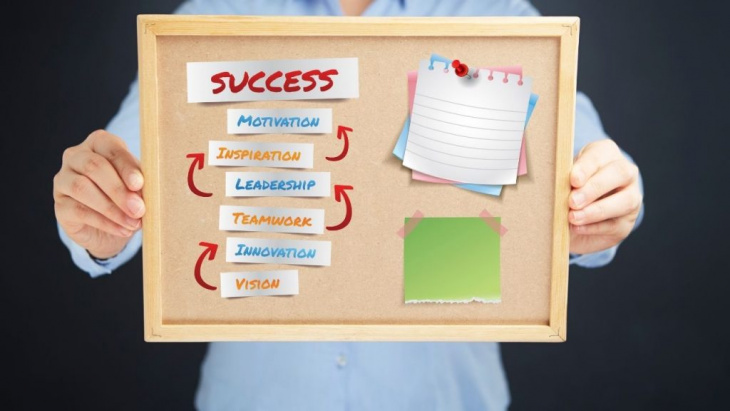

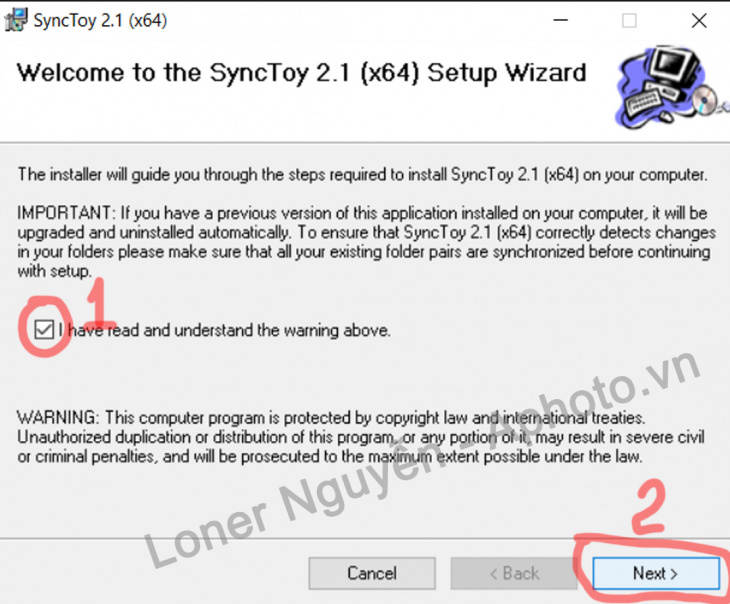

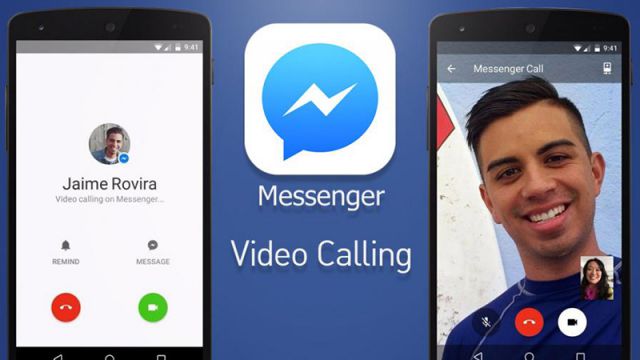


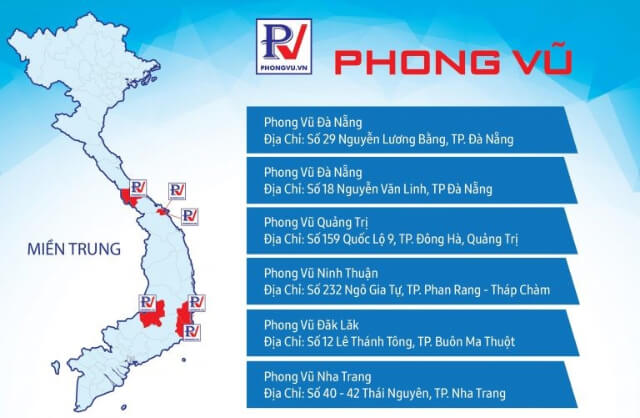












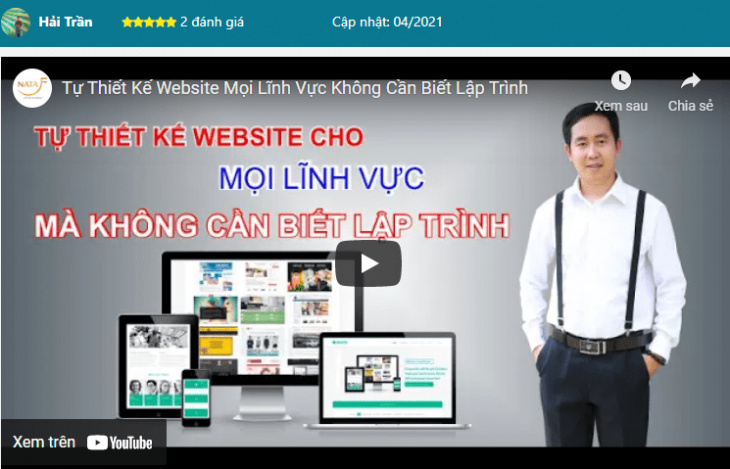

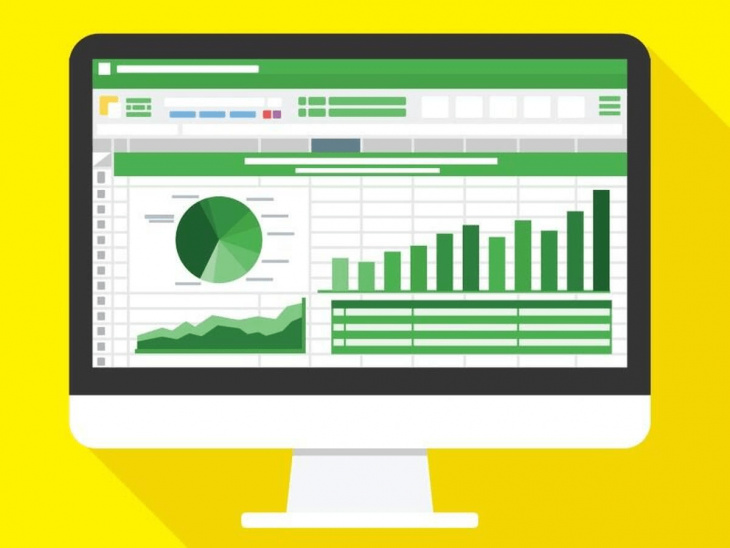
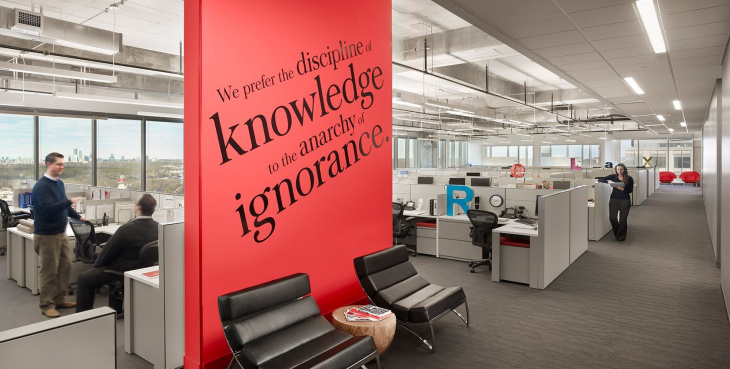




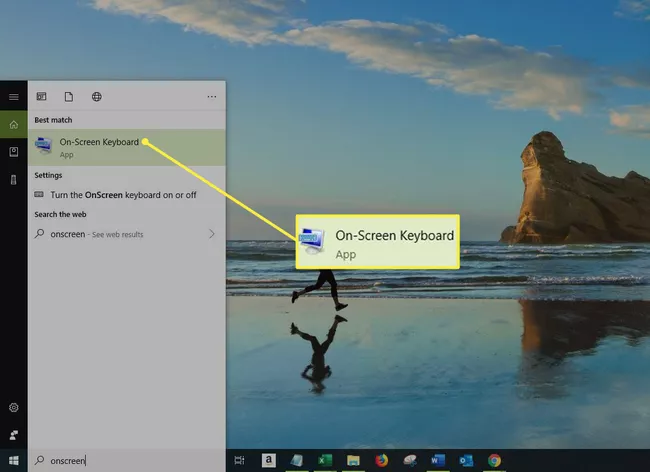













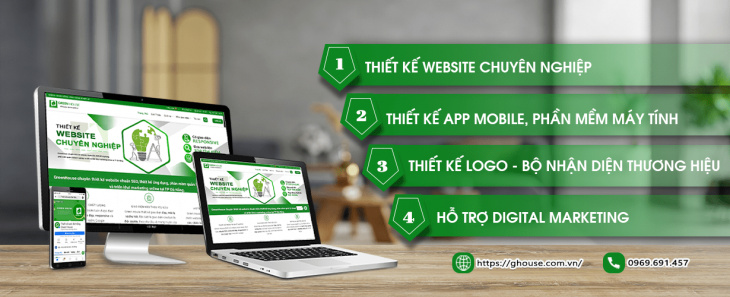














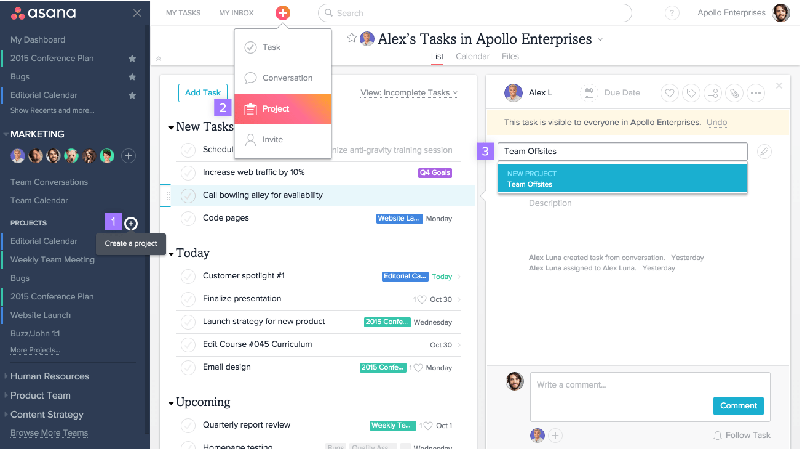


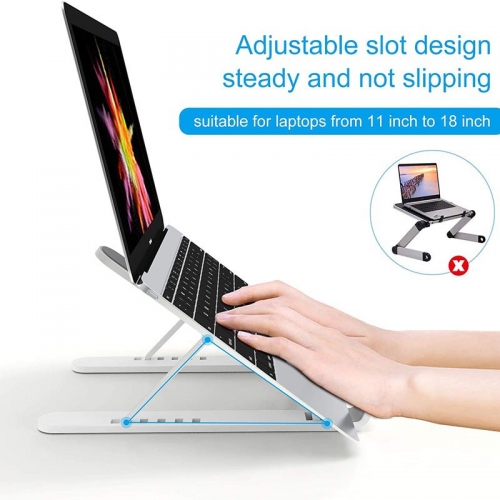
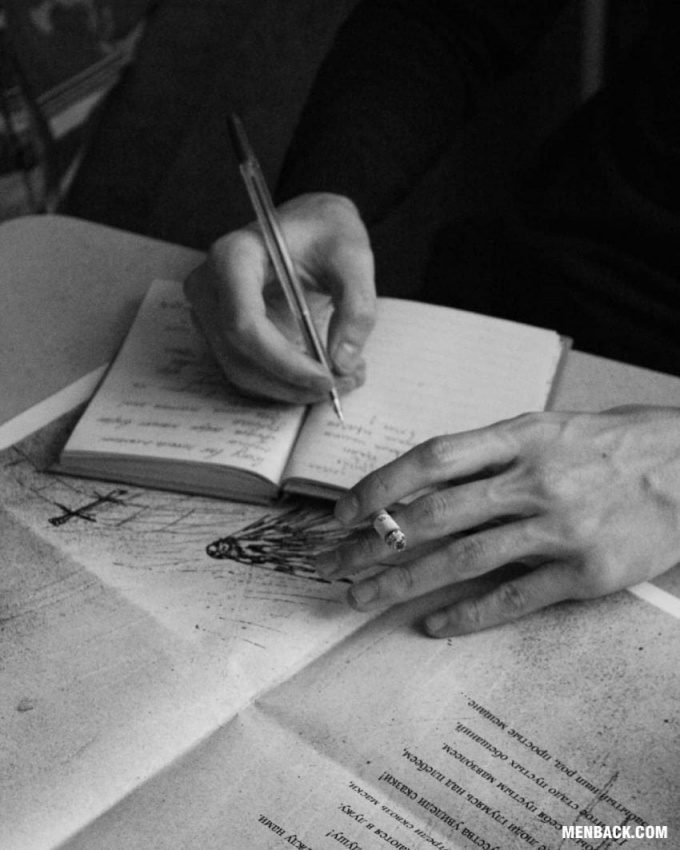

![Ebook: ‘Bill Gates con đường dẫn đến tương lai’ – Jonathan Gatlin [Download]](https://cdn.alongwalk.info/vn/wp-content/uploads/2022/03/30000741/image-ebook-bill-gates-con-duong-dan-den-tuong-lai-jonathan-gatlin-download-164854846133031.jpg)